This content has been machine translated dynamically.
Dieser Inhalt ist eine maschinelle Übersetzung, die dynamisch erstellt wurde. (Haftungsausschluss)
Cet article a été traduit automatiquement de manière dynamique. (Clause de non responsabilité)
Este artículo lo ha traducido una máquina de forma dinámica. (Aviso legal)
此内容已经过机器动态翻译。 放弃
このコンテンツは動的に機械翻訳されています。免責事項
이 콘텐츠는 동적으로 기계 번역되었습니다. 책임 부인
Este texto foi traduzido automaticamente. (Aviso legal)
Questo contenuto è stato tradotto dinamicamente con traduzione automatica.(Esclusione di responsabilità))
This article has been machine translated.
Dieser Artikel wurde maschinell übersetzt. (Haftungsausschluss)
Ce article a été traduit automatiquement. (Clause de non responsabilité)
Este artículo ha sido traducido automáticamente. (Aviso legal)
この記事は機械翻訳されています.免責事項
이 기사는 기계 번역되었습니다.책임 부인
Este artigo foi traduzido automaticamente.(Aviso legal)
这篇文章已经过机器翻译.放弃
Questo articolo è stato tradotto automaticamente.(Esclusione di responsabilità))
Translation failed!
So aktualisieren Sie Ihren ShareFile-Plan
In den folgenden Informationen wird erläutert, wie Sie Ihren ShareFile-Plan ändern können.
Wichtig!
Nur Kontoadministratoren oder Benutzer mit der Erlaubnis, Planänderungen anzufordern, können den Plan Ihres Kontos ändern.
Aktualisieren Sie Ihren ShareFile-Plan
Hinweis:
Einige Konten können ihr Konto möglicherweise nicht selbst aktualisieren. Bitte kontaktieren Sie unser Support-Team, wenn Sie über die erforderlichen Berechtigungen verfügen und die folgenden Bildschirme immer noch nicht angezeigt werden.
Gehen Sie wie folgt vor, um Ihren ShareFile-Tarif zu ändern:
-
Melden Sie sich bei ShareFile an.
-
Wählen Sie Einstellungen > Admin-Einstellungen > Abrechnungaus.
-
Wählen Sie Plan verwaltenaus.
Der Bildschirm „Abo verwalten “ wird angezeigt.
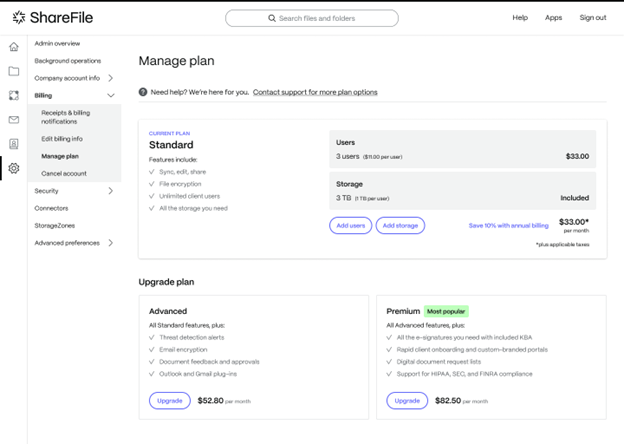
Wichtig:
Auf dem Bildschirm werden Upgrade-Optionen angezeigt, die speziell für Ihr Konto verfügbar sind. Wenn Sie ein Upgrade auf einen bestimmten Plan durchführen möchten, der für Ihr Konto nicht angeboten wird, wenden Sie sich an unseren ShareFile-Support, um Unterstützung zu erhalten.
-
Entscheiden Sie, auf welchen Plan Sie ein Upgrade durchführen möchten, und wählen Sie Upgradeaus.
Zusätzliche Upgrade-Optionen
Auf dem Bildschirm „Abo verwalten “ haben Sie die Möglichkeit, andere Upgrades auszuwählen, darunter die folgenden Elemente:
-
Wählen Sie 10% bei jährlicher Abrechnung sparen aus, wenn Sie bei jährlicher Abrechnung 10% sparen möchten. Ihr Abrechnungszeitraum wird auf ein Jahr umgestellt und der Rabatt von 10% wird angewendet.
-
Wählen Sie Weitere Benutzerlizenzen und Speicherplatz hinzufügen
-
Um Ihrem Konto weitere Lizenzen hinzuzufügen, wählen Sie Benutzer hinzufügenaus.
Das Pop-up „ Benutzer hinzufügen “ wird angezeigt.
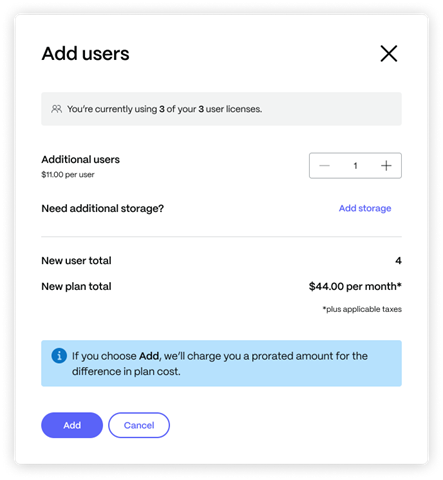
-
Geben Sie die Anzahl der zusätzlichen Lizenzen ein, die Sie erwerben möchten.
-
Um Ihrem Konto mehr Speicherplatz hinzuzufügen, wählen Sie Speicherplatz hinzufügenaus.
-
Geben Sie die Menge der 3 TB Pooled Storage Packs ein, die Sie kaufen möchten.
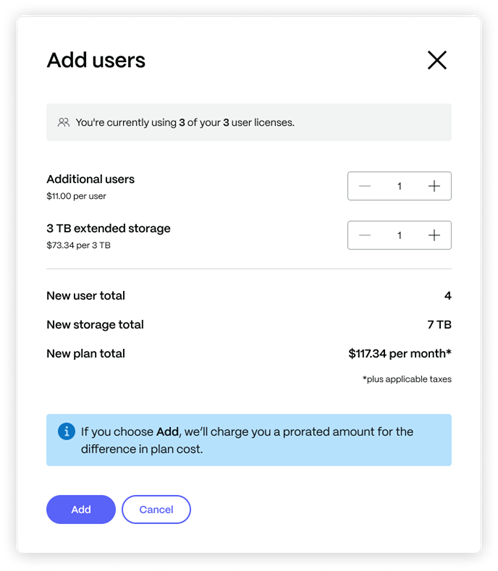
-
Wählen Sie Hinzufügen aus.
Hinweis:
Einige Planänderungen werden möglicherweise nicht sofort wirksam. Es kann einige Stunden dauern, bis die Änderungen in Ihrem Konto wirksam werden. Bitte besuchen Sie die Seite nach 24 Stunden erneut, um zu überprüfen, ob Ihre Upgrade-Anfrage bearbeitet wurde.
-
Teilen
Teilen
In diesem Artikel
This Preview product documentation is Citrix Confidential.
You agree to hold this documentation confidential pursuant to the terms of your Citrix Beta/Tech Preview Agreement.
The development, release and timing of any features or functionality described in the Preview documentation remains at our sole discretion and are subject to change without notice or consultation.
The documentation is for informational purposes only and is not a commitment, promise or legal obligation to deliver any material, code or functionality and should not be relied upon in making Citrix product purchase decisions.
If you do not agree, select I DO NOT AGREE to exit.